现在还有很多网友尚未用过win7系统,那是因为它们还在使用windows XP系统,那么你想不想换个win7系统?这里学无忧就给你分享一种快速安装win7系统的方法,教你怎么用移动硬盘安装win7?操作步骤很简单,只需要三步就能完成。如果你不会安装win7系统的话,也是没关系。下面就跟着学无忧一起来看看具体操作步骤。
步骤一、其实使用移动硬盘安装win7方法不是很复杂,首先插上你的移动硬盘,上面有win7的镜像文件。然后设置一个分区作为启动分区(分区随意设置,建议C盘),格式选择为NTFS格式,再右击鼠标右键单击“计算机选择管理”,在磁盘管理中找到需要设置启动的分区盘符,一般都是c、d、e、f中的一个,右键磁盘,弹出一个窗口再选择“将分区标记为活动分区”,最后点击属性,将设置“压缩此驱动器以节约硬盘空间”的选项取消即可。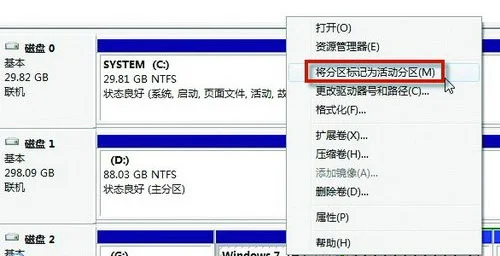
步骤二、解压镜像文件通过上述操作步骤后,一个分区的设置就完成了,现在只需要把上面的Win7的iso镜像文件直接解压到刚刚设置的分区根目录下即可。
步骤三、到了这里我们重启系统发现没有在重新安装系统,其实是我们没有设置移动设备启动项,那么我们在电脑启动的时候需要BIOS将第一启动设置为“USB-HDD”,这样启动的时候启动时插入移动硬盘,就可以自动检测到活动分区中的安装文件并开始自动安装,安装完成后在,这样就完成系统安装操作。如图所示:
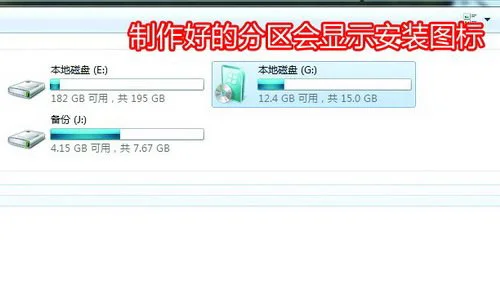
以上就是怎么用移动设备安装win7系统的全部内容,希望能帮到你。推荐阅读:简单两步,Win7+Win8双系统安装教程
